Atrakcyjny układ i dobrze przemyślany design są kluczowe, aby przedstawiać treści twoich raportów w interesujący sposób. W tym tutorialu bezpośrednio zagłębisz się w podstawy układu i designu Google Data Studio. Dowiesz się, jak możesz dostosować swoje raporty, aby były zarówno informacyjne, jak i wizualnie atrakcyjne.
Najważniejsze spostrzeżenia
- Google Data Studio umożliwia łączenie raportów z różnymi źródłami danych.
- Projektowanie układu i designu jest kluczowe dla doświadczenia użytkowników.
- Możesz dostosować różne elementy, takie jak kolory tła, czcionki i ramki.
Instrukcja krok po kroku
Krok 1: Utwórz raport
Rozpocznij tutorial, uruchamiając Google Data Studio. Zaloguj się i wybierz raport, z którym chcesz pracować. Jeśli nie masz jeszcze żadnych raportów, możesz po prostu utworzyć nowy raport, dodając do niego niezbędne źródła danych.
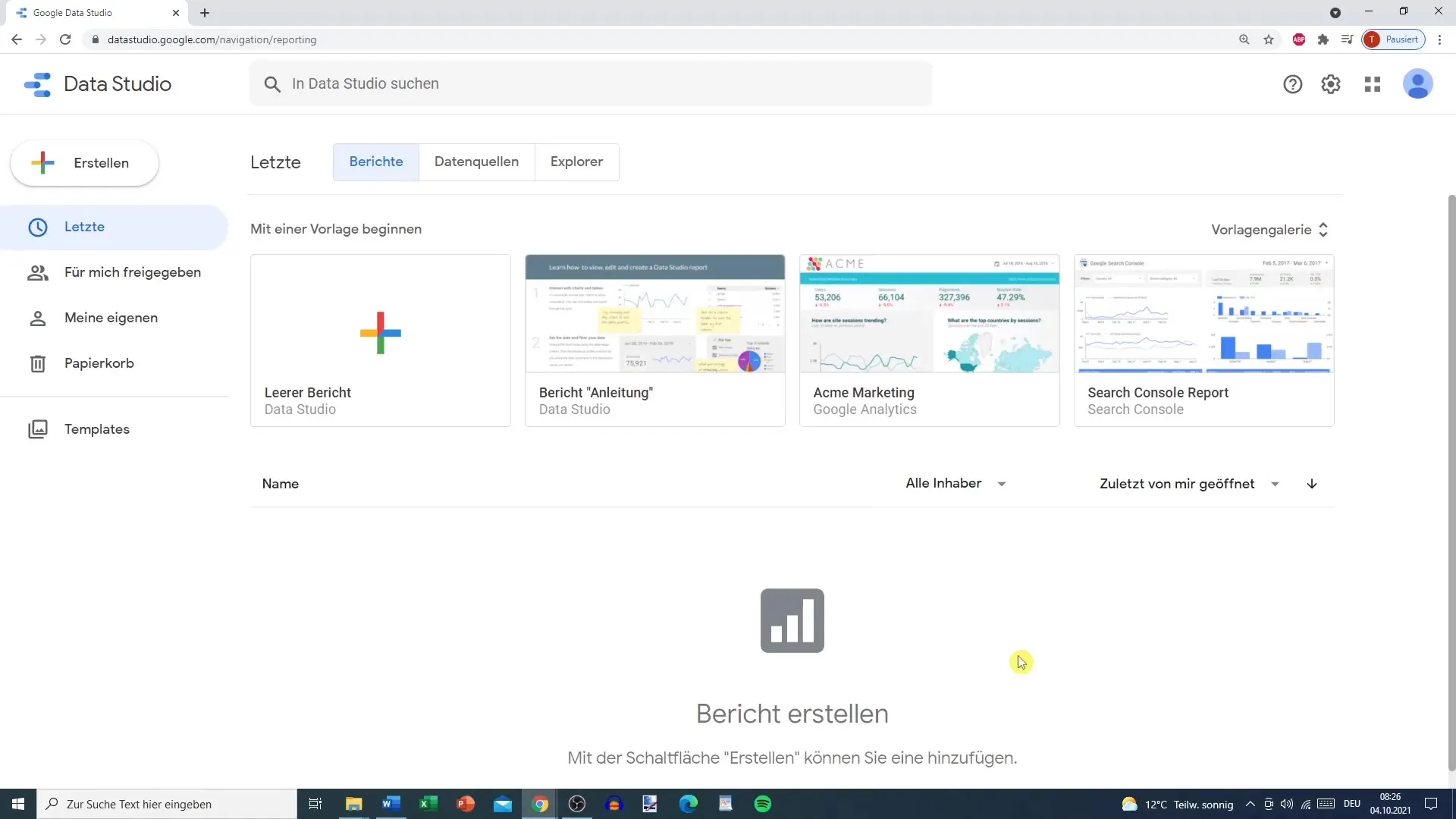
Krok 2: Połącz źródło danych
Kliknij przycisk „Dodaj dane”, aby połączyć źródło danych. Google Data Studio oferuje wiele konektorów Google, takich jak Google Analytics czy Google Ads. Możesz także przesyłać własne źródła danych, takie jak pliki CSV lub XML.
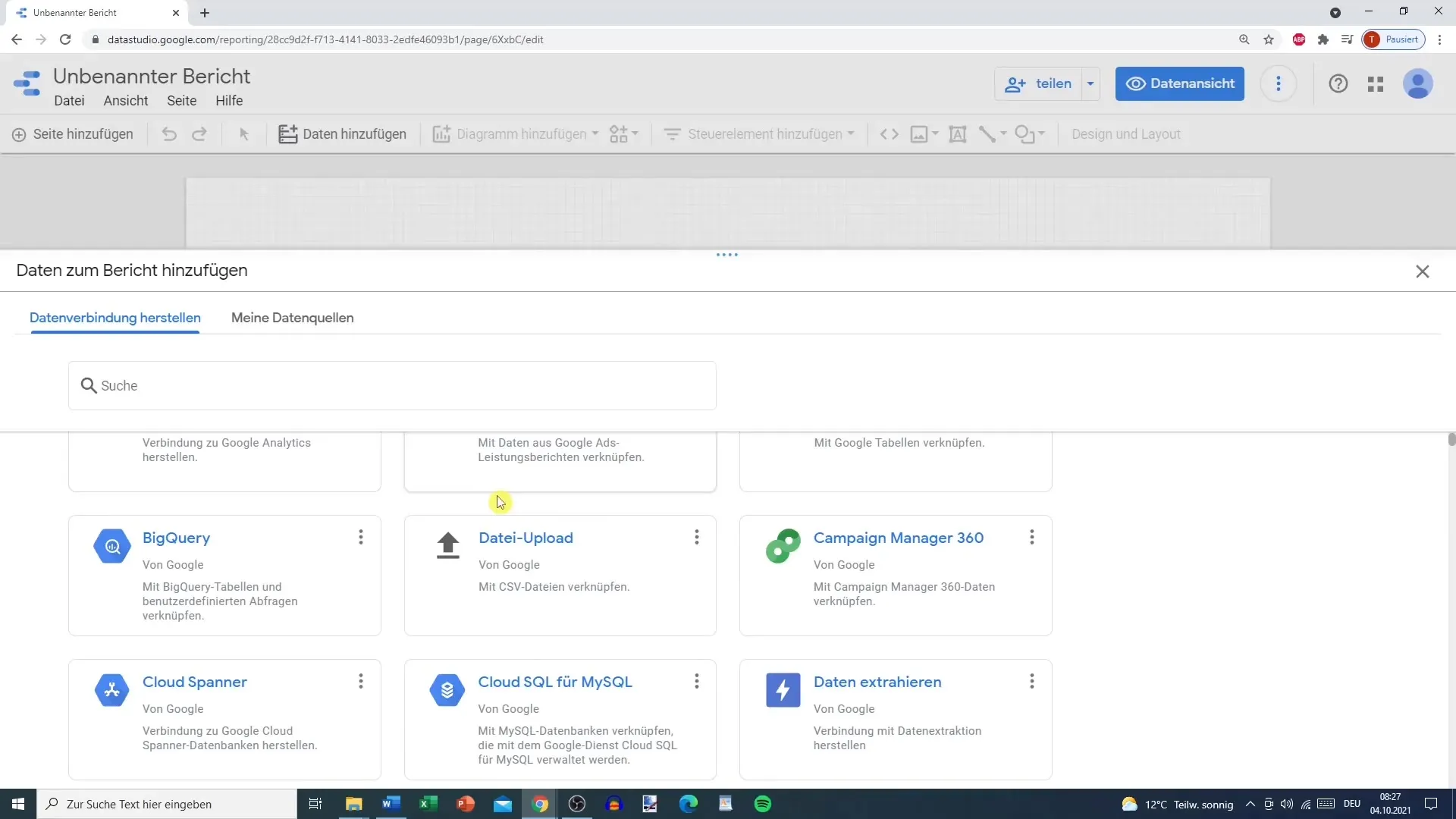
Krok 3: Wybierz dodane źródło danych
Po wybraniu źródła danych zobaczysz po lewej stronie wszystkie dodane źródła danych w raporcie. Kliknij na pożądane źródło danych, aby je wstawić do swojego raportu.
Krok 4: Dostosuj układ i design
Aby zaprojektować układ swojego raportu, przejdź do sekcji Design i układ. Tutaj możesz zmieniać rozmiar slajdów, dostosowywać tła i kolory oraz wybierać czcionki, aby twój raport wyglądał unikalnie.
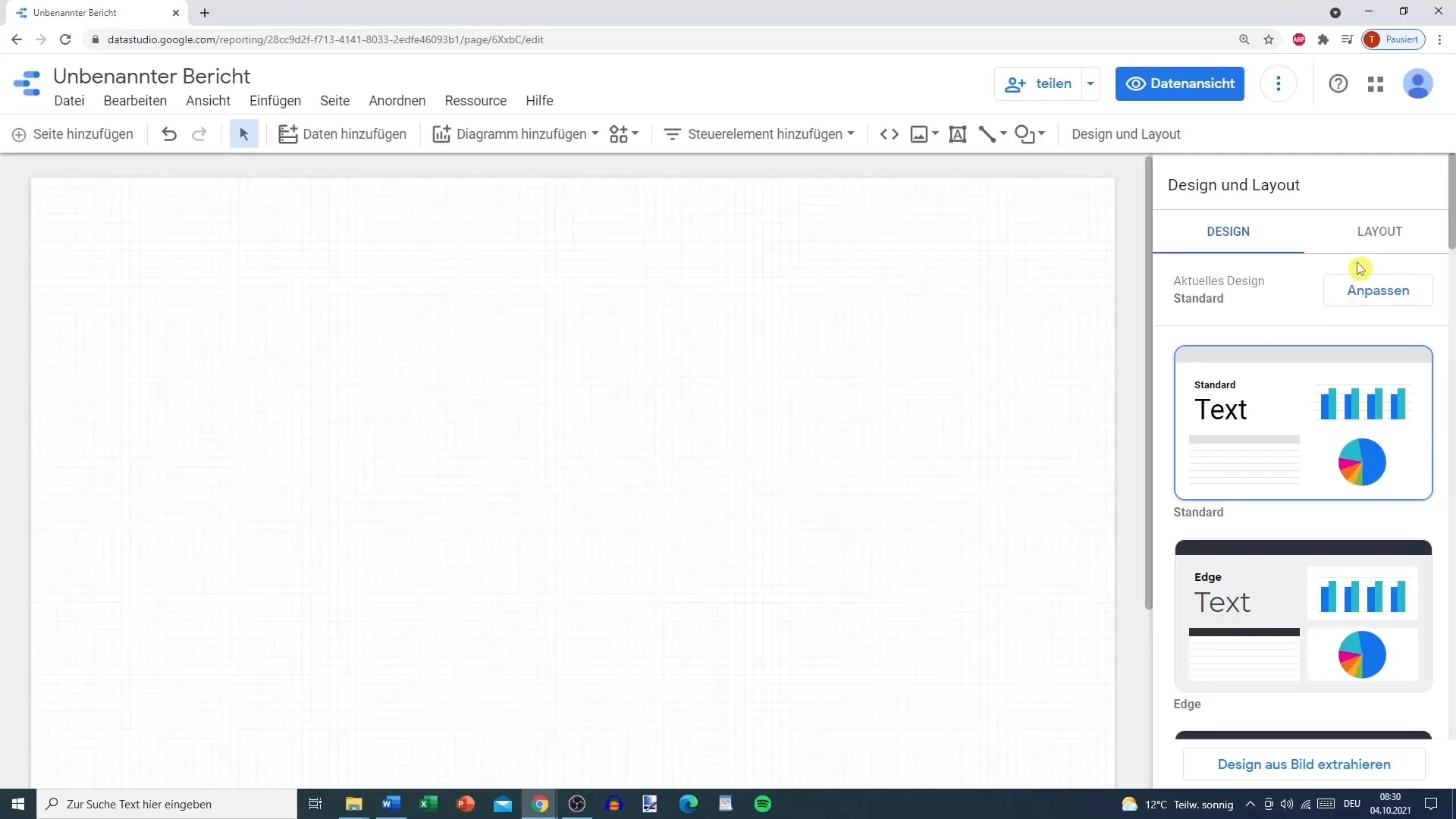
Krok 5: Wybierz kolor tła i styl tekstu
Wybierz kolor tła swojego slajdu. Możesz również dostosować kolory tekstu i elementów ramki. Eksperymentuj z różnymi opcjami, aby stworzyć harmonijny ogólny efekt.
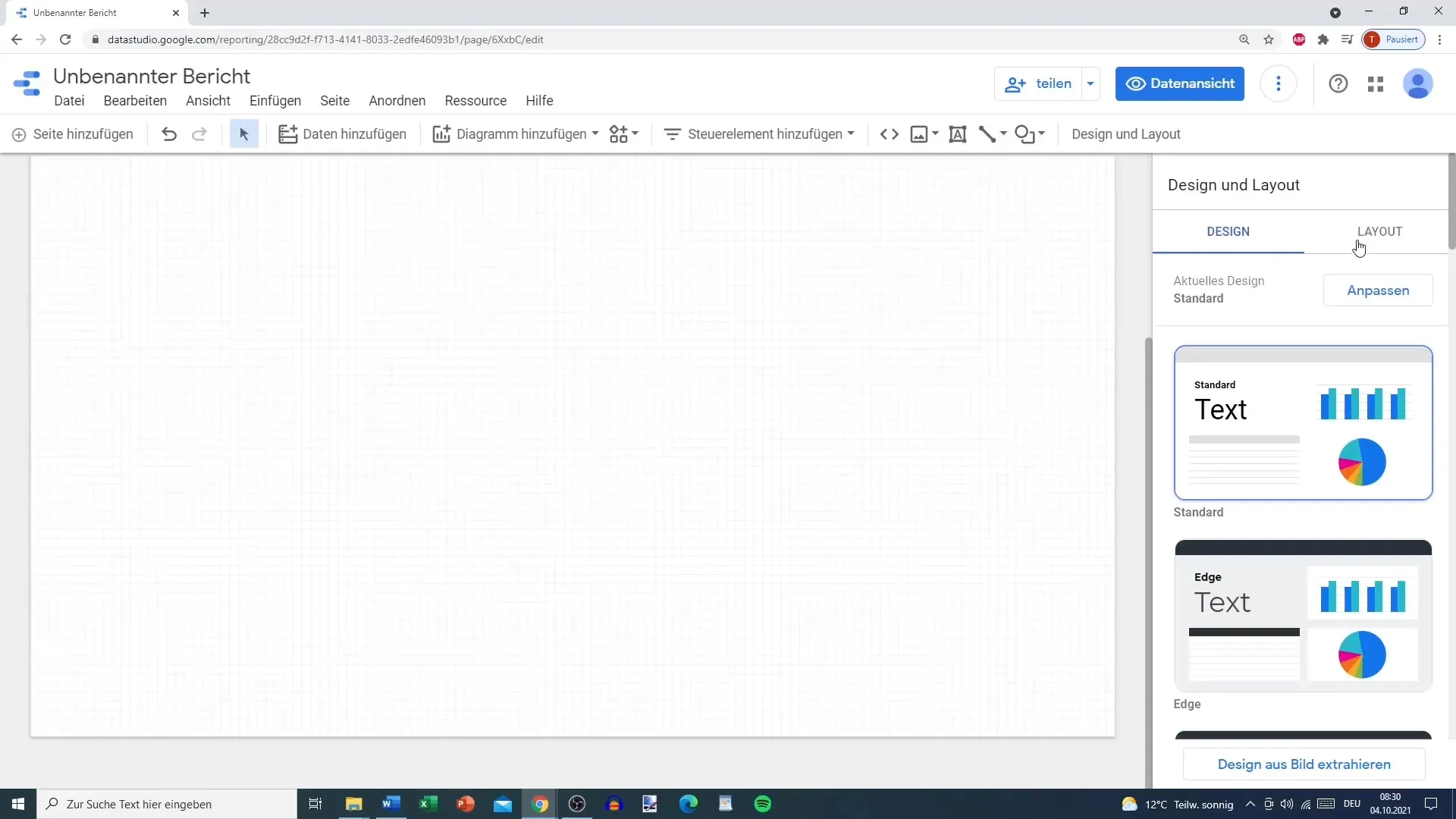
Krok 6: Ustal kolor ramki i tła dla elementów
Każdy element tekstowy lub wykresowy możesz dostosować indywidualnie. Kliknij na element i zmień jego kolor tła i ramki. Na przykład ustaw na nim czerwoną ramkę, aby się wyróżniał.
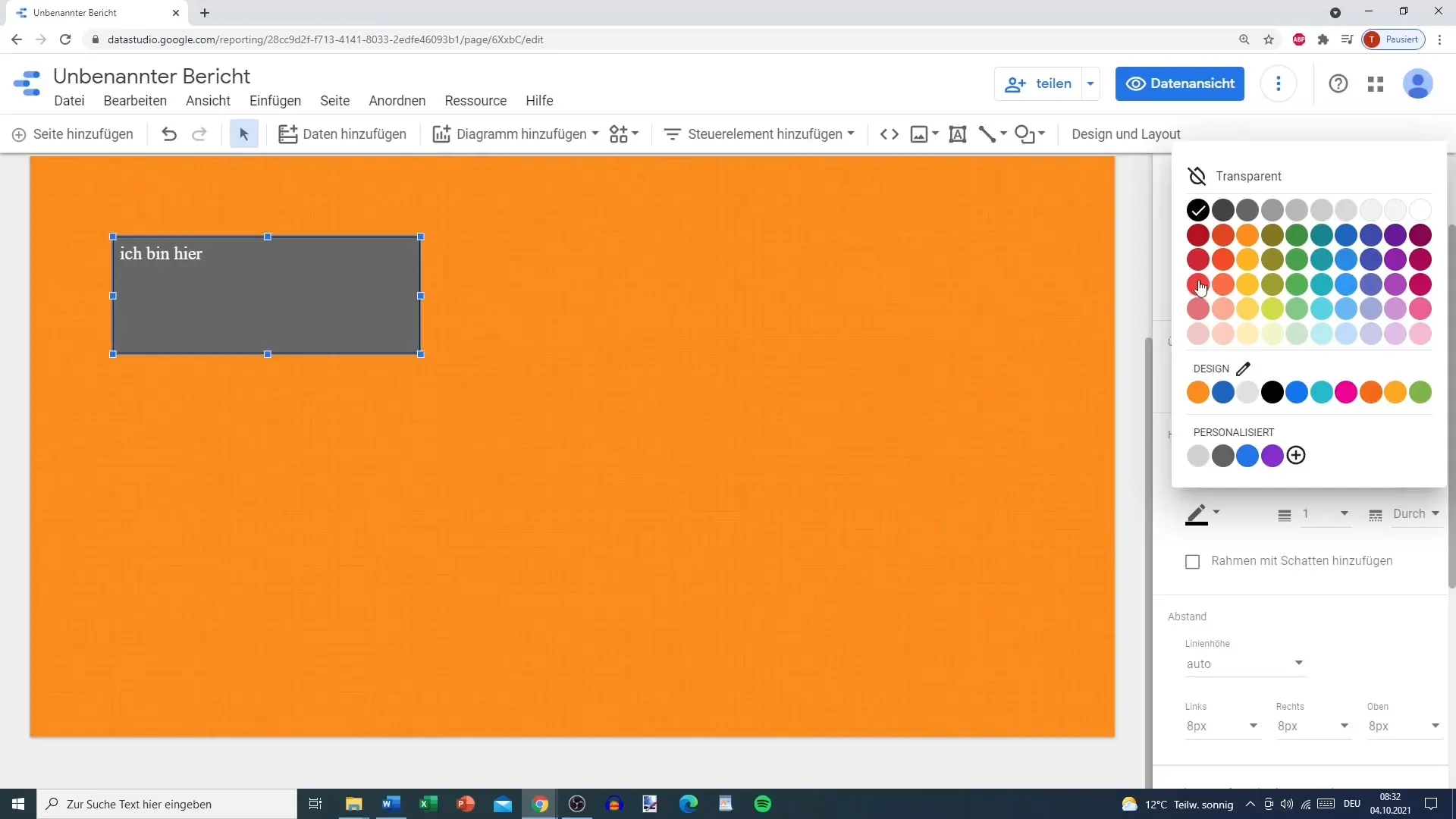
Krok 7: Dostosuj siatkę i odstępy
Aby dalej precyzować układ, możesz ustawić siatkę. Jasna struktura pomaga czytelnikom lepiej przyswajać informacje. Zmieniaj rozmiary siatki i odstępy w poziomie i pionie, aby elementy były dobrze uporządkowane.
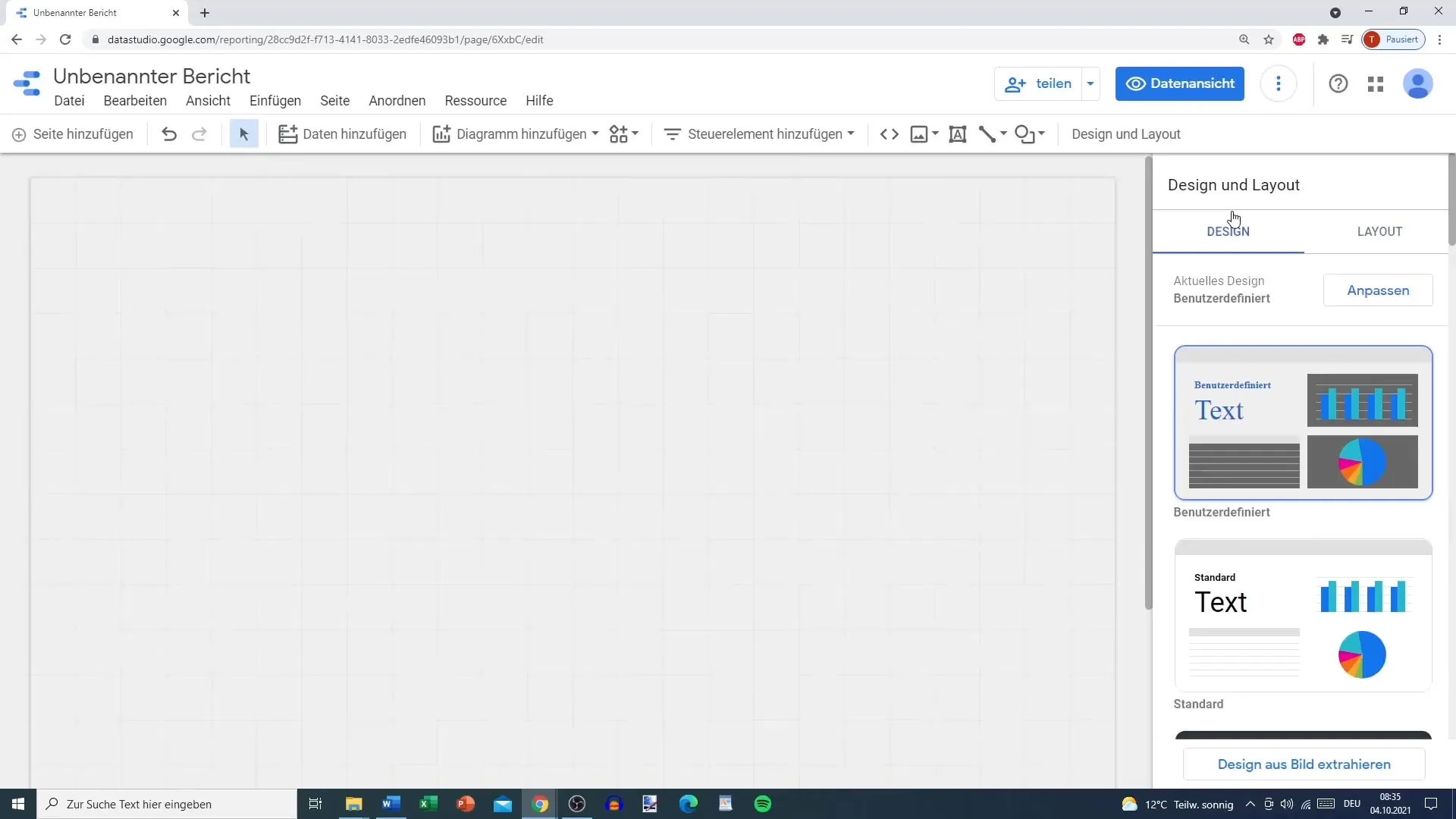
Krok 8: Zmień nagłówek i nawigację
W każdym raporcie możesz dodać lub wyłączyć nagłówek. Wybierz typ nawigacji (na przykład górną lub boczną), aby poprawić komfort czytania dla użytkowników. Ma to duży wpływ na doświadczenie użytkowników.
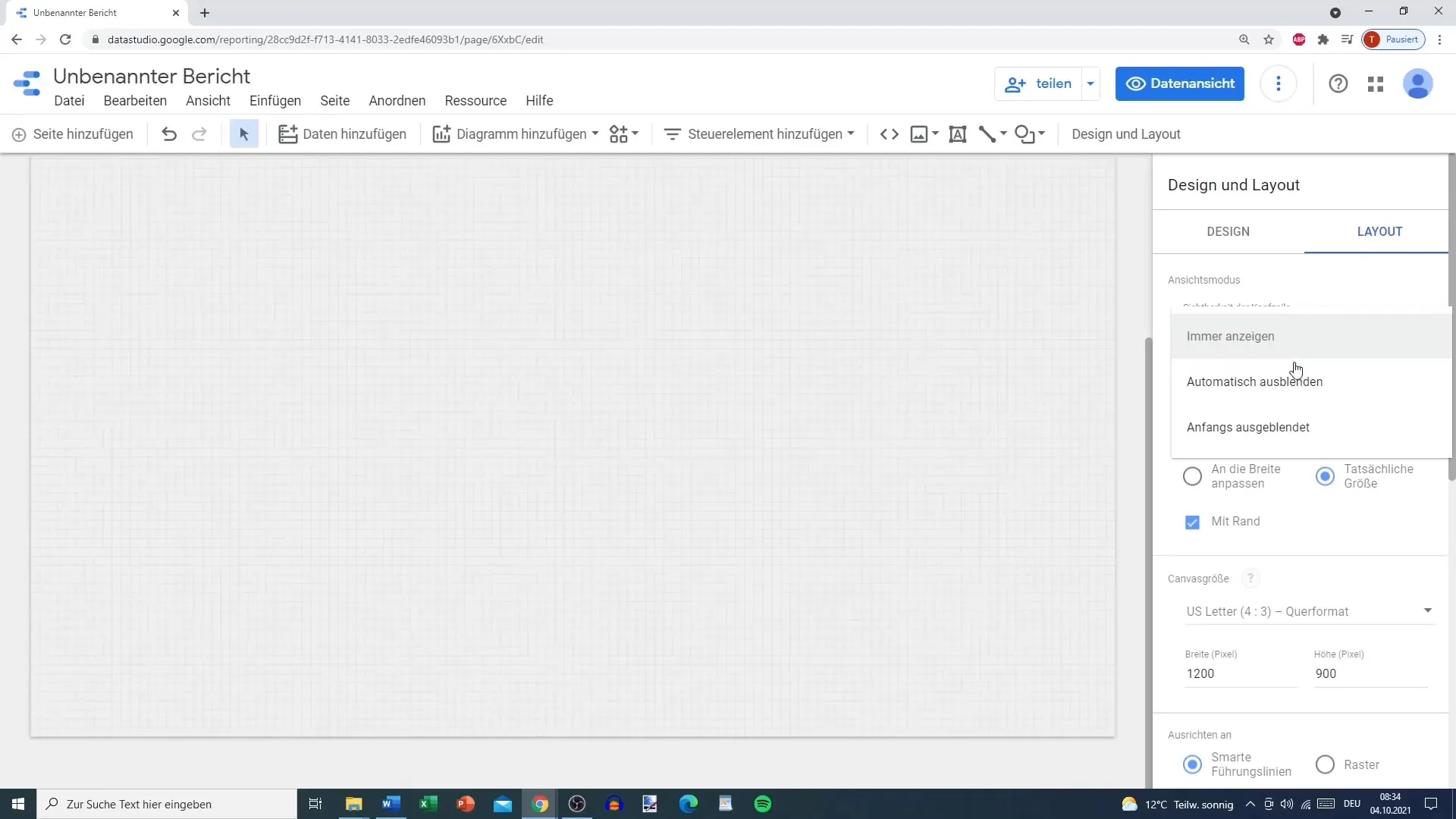
Krok 9: Wstaw przeglądne wykresy
Aby uczynić swój raport informacyjnym, dodaj wykresy. Upewnij się, że wykresy są logicznie uporządkowane, a używane kolory dobrze pasują do projektu raportu. W ten sposób analiza będzie dla czytelników bardziej intuicyjna i zrozumiała.
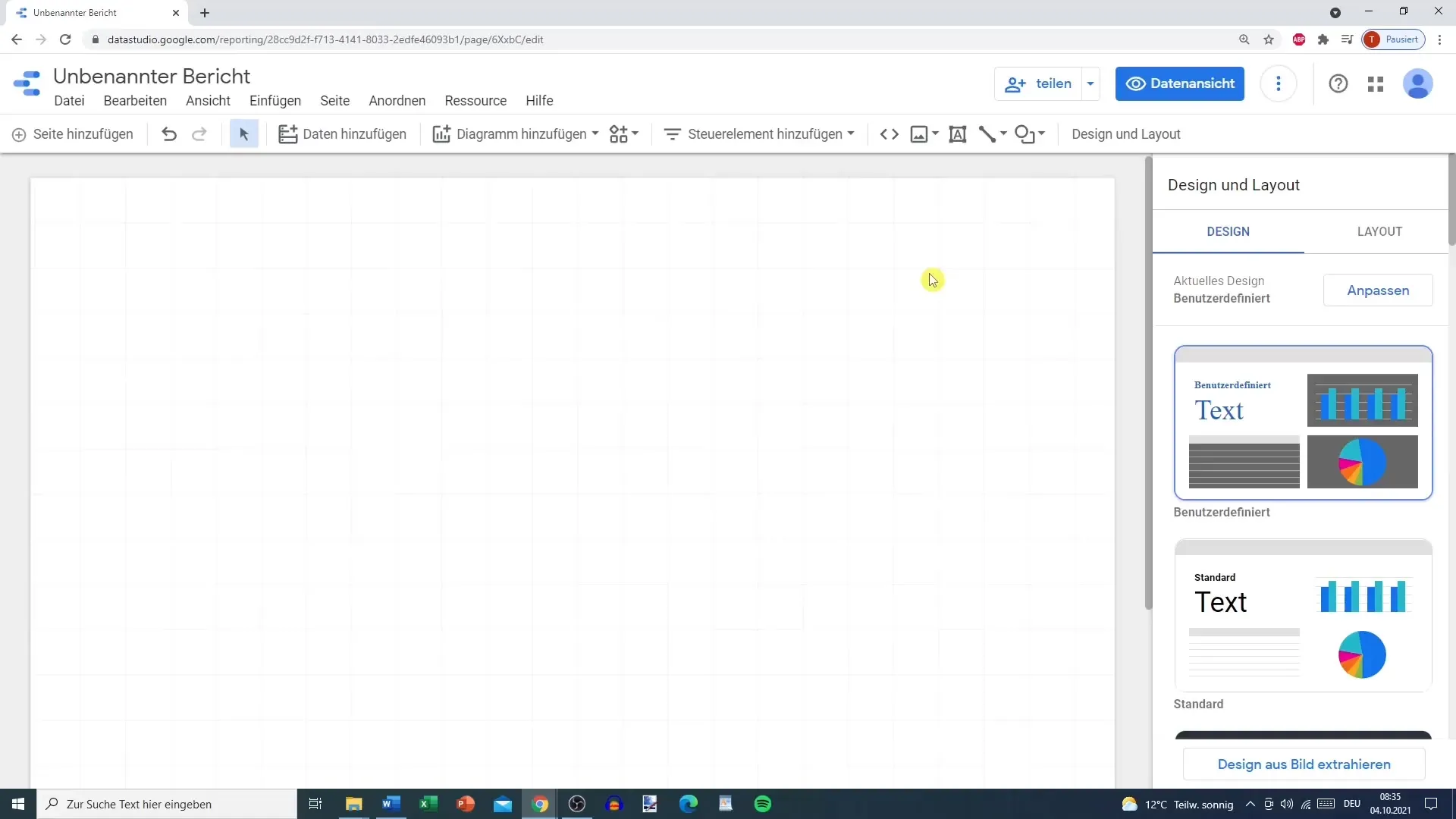
Podsumowanie - Google Data Studio: Układ i design dla efektywnych raportów
Układ i design w Google Data Studio są kluczowe dla sukcesu twoich raportów. Dostosowując kolory, czcionki i elementy, możesz wywrzeć wizualne wrażenie, które wspiera informacje, zamiast je zakrywać. Planując starannie strukturę i wizualny design, stworzysz raport, który jest zarówno informacyjny, jak i zachęcający.
Najczęściej zadawane pytania
Jak połączyć Google Data Studio z Google Analytics?Musisz kliknąć "Dodaj dane" i wybrać Google Analytics z dostępnych źródeł danych.
Czy mogę również przesyłać własne źródła danych?Tak, możesz przesyłać pliki CSV lub XML, aby zintegrować własne źródła danych.
Jak zmienić kolory wykresów?Kliknij na wykres, aby zmienić ustawienia kolorów i wybierz pożądane kolory.
Czy muszę mieć konto Google, aby korzystać z Data Studio?Tak, wymagane jest konto Google, aby móc korzystać z Google Data Studio.
Czy mogę zapisywać i dzielić się moimi raportami?Tak, możesz zapisywać raporty i łatwo dzielić się nimi z innymi, także w czasie rzeczywistym.


